Biar Ga Ketauan, Ini Cara Hapus Jejak Internetan di HP-Laptop
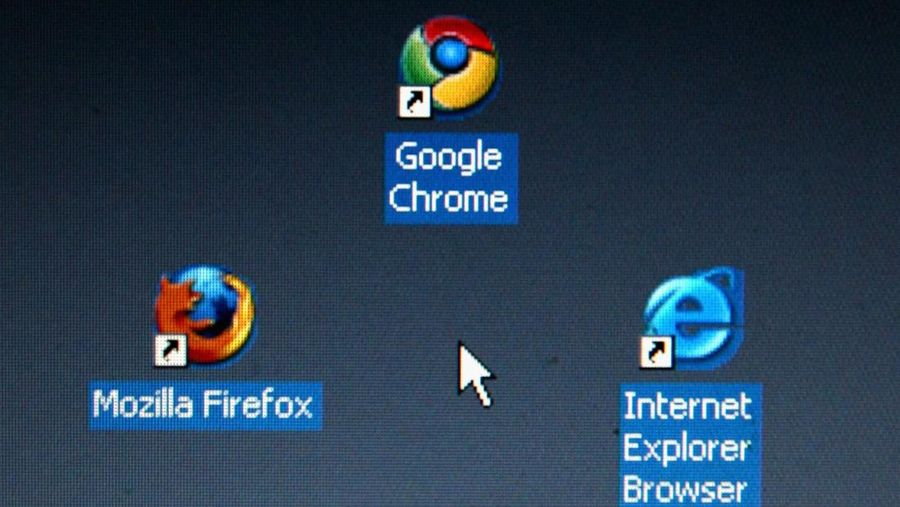
Jakarta, CNBC Indonesia - Internet makin erat dengan kehidupan sehari-hari setiap orang. Aktivitas dan minat seseorang bisa tampak dari riwayat website yang dikunjungi. Oleh karena itu, menjaga jejak jelajah internet di browser penting untuk privasi.
Ada banyak alasan untuk menghapus riwayat jelajah internet (browsing history) di HP atau laptop. Setelah menggunakan komputer yang digunakan bersama, misalnya, sebaiknya sejarah pencarian internet dihapus. Tujuannya, adalah agar aktivitas internet tidak bisa dilihat oleh orang tak dikenal
Selain itu, riwayat internet bisa dihapus jika laptop atau HP dipinjam oleh anggota keluarga atau rekan di kantor. Apalagi, jika laptop atau HP dipinjam oleh anak.
Apapun alasannya, rutin menghapus riwayat internet di browser disarankan untuk menjaga privasi.
Setiap browser internet dilengkapi oleh cara menghapus riwayat internet. Namun, setiap peramban menempatkan fitur penghapusan riwayat di lokasi yang berbeda.
Berikut cara menghapus riwayat internet di berbagai jenis browser. Cara ini bisa langsung dipraktikan dan riwayat akan segera terhapus dalam hitungan menit. Berikut informasinya, dirangkum dari PopSci, Jumat (9/12/2022):
1. Google Chrome
Untuk menghapus riwayat di Google Chrome, klik tiga titik untuk masuk ke menu. Berikutnya pilh Settings dan pada sidebar buka menu Privacy & Security.
Berikutnya pilih Clear browsing data. Kamu harus memilih periode waktu yang ingin dihapus setelah itu klik Clear data.
Sebagai catatan, jika kamu mengatur browser sinkron dengan komputer lain melalui akun Google maka saat menghapus riwayat pada satu perangkat akan terjadi hal yang sama di perangkat lain.
2. Mozila Firefox
Klik lebih dulu tiga garis horizontal di bagian kanan untuk masuk ke menu. Lalu pilih Settings > Privacy & Security dan scroll ke bawa hingga Cookies & Site Data.
Kamu bisa menghapus seluruh data dan mengelola data agar memiliki kontrol pada apa yang dihapus. Selain itu centang kotak yang menghapus data browsing setiap menutup Firefox jika tidak ingin melakukan secara manual.
3. Safari
Di Safari, buka lebih dulu menu dan klik Clear History. Pilih rentang waktu yang datanya ingin kamu hapus dan klik Clear History.
Saat menghapus riwayat di Safari, maka tidak bisa mendapatkan pilihan menghapus berbagai jenis data. Jadi cookie dan file cache ikut terhapus juga.
4. Microsoft Edge
Pengguna Windows 11 bisa menghapus riwayatnya dengan menekan tanda tiga titik di sebelah kanan. Lanjutkan dnegan memilih Settings dari menu yang muncul.
Pada menu Privacy temukan Clear browsing data dan klik Choose what to clear. Tentukan pilihan dari daftar, termasuk riwayat penjelajahan, data cache. Terakhir klik Clear Now.
5. Opera
Langkah pertama klik ikon Settings di bagian kanan bar alamat. Pada menu yang muncul, scroll dan temukan Privacy & Security di samping Browsing data lalu klik Clear.
Berikutnya kamu bisa memiluh jenis data yang ingin dihapus, termasuk menentukan jangka waktu. Setelah semuanya selesai, klik Clear Data.
[Gambas:Video CNBC]